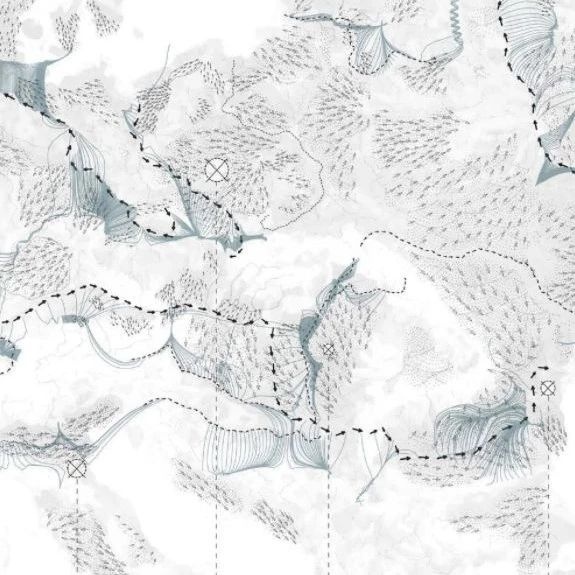
Hello~小伙伴们,又到了每周一次的软件小讲堂啦。
LAC丨ArchStudio:软件小讲堂 | DEM数据与场地三维地形获取(1)
在上周的教程中我们介绍了如何通过google earth来获取场地的DEM高程数据从而在Rhino中构建三维的场地。那么今天我们将学习第二种方法:使用全能电子地图下载器,结合地理空间数据云网站创建出三维的场地模型。
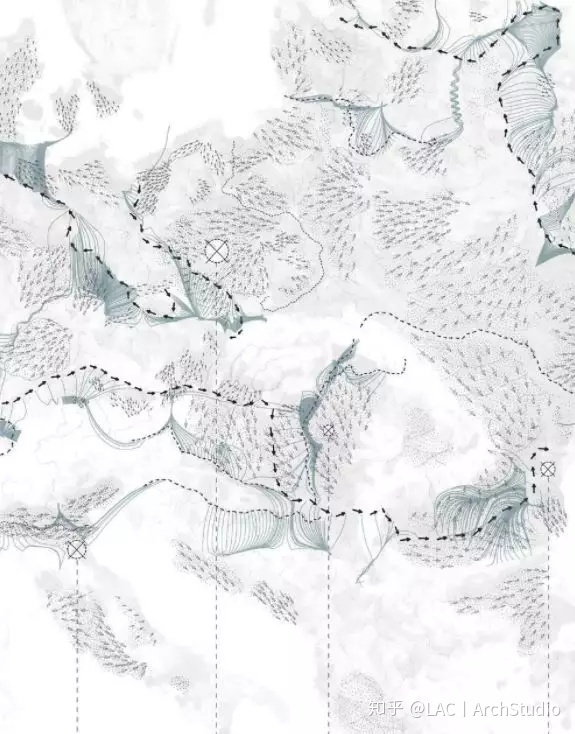
PART 1 前期准备
要完成这样一个操作,大家首先需要安装一个国内的软件全能电子地图下载器.类似于google earth,在这个软件中大家可以直接选取你想要获取的场地,并且由于是国内软件,在左下角你还可以通过场地的行政规划获取
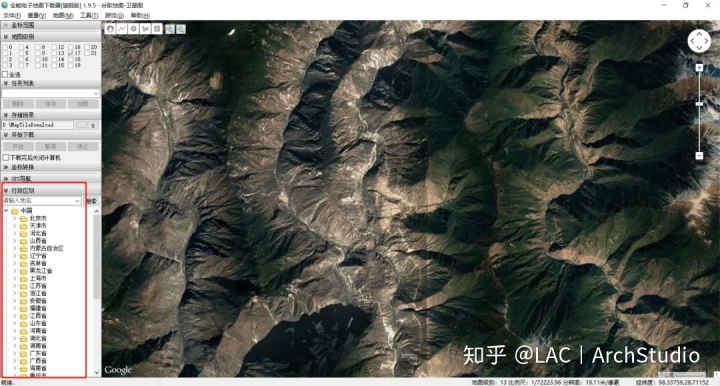
在菜单栏的地图选项中我们可以选择不同的地图及其预览模式。
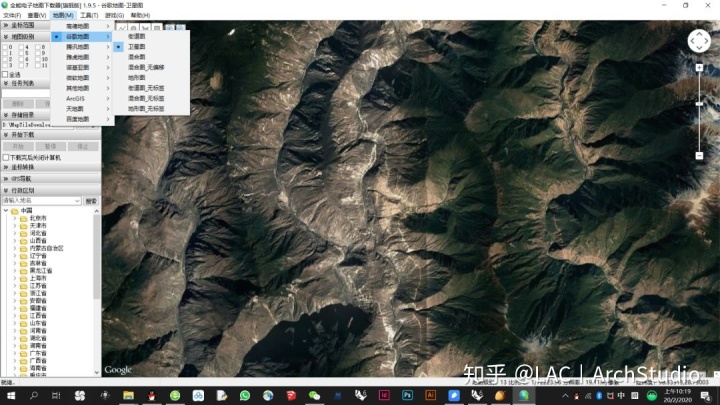
而当我们确定了场地之后就可以使用这里面的一系列框选工具将需要的地块框选出来。通过角点可以调整框选区域的大小。
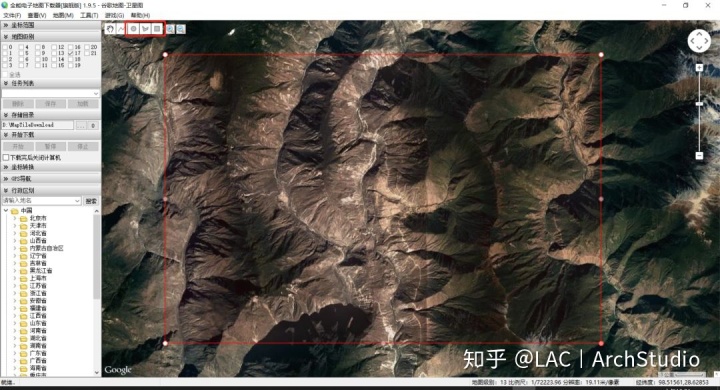
之后需要在左侧选择地图级别,地图级别对应着瓦片数,也就是地图生成的精度,简单来说地图级别越高,生成的结果精度就越高,但生成的时间也会随之加长。在这我们就选择17级的地图级别。

点击开始下载我们就能完成这样一个场地地形的下载。
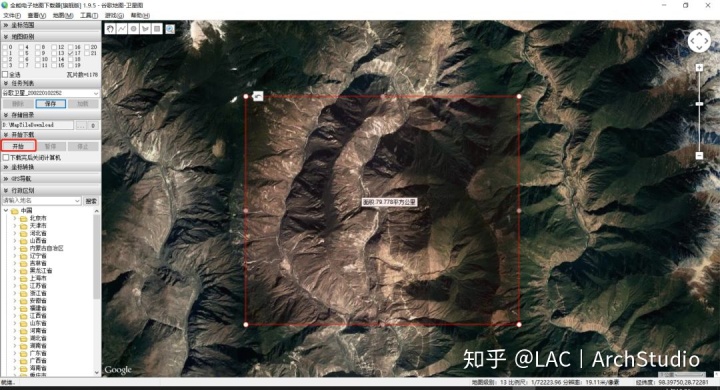
下载完成之后在D:MapTileDownloadOutPut路径下各位就能看到这样一个下载文件。这里面比较重要的是一张拼合后的高清地图和一个记录场地信息的txt文本。


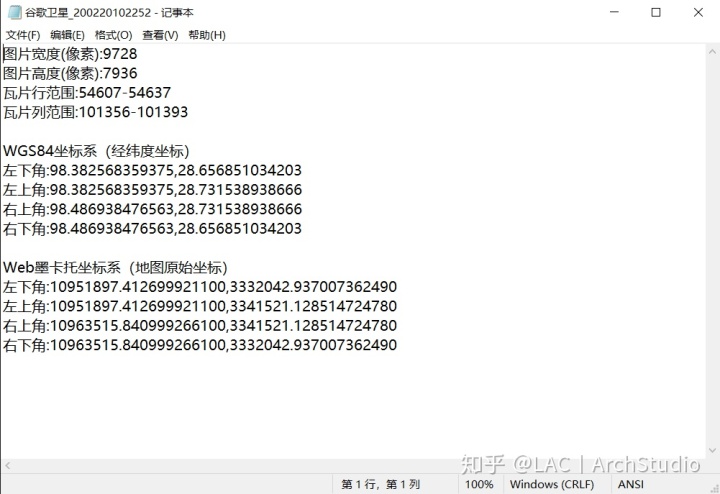
到此为止我们前期的数据准备就已经完成啦,下面就将进入网络数据的获取环节。
PART 2 网络获取
在这一环节中童鞋们需要一个叫做地理空间数据云的网站(连接:http://www.gscloud.cn/)。
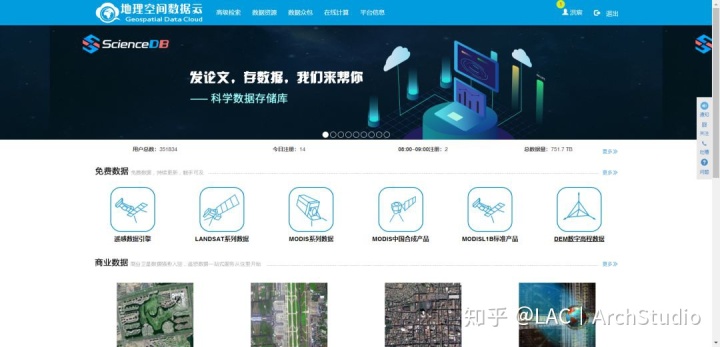
点击高级检索进入搜索界面。
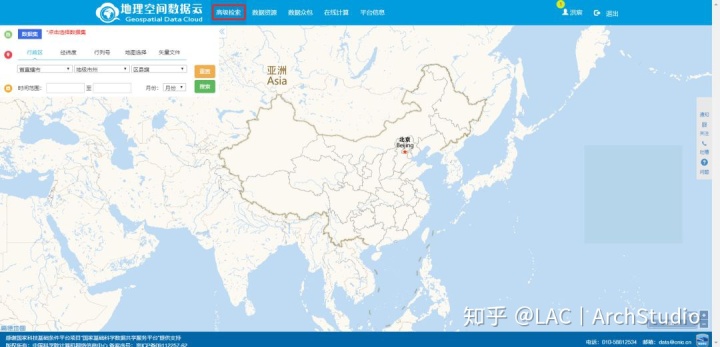
点击数据集选择DEM高程数据。
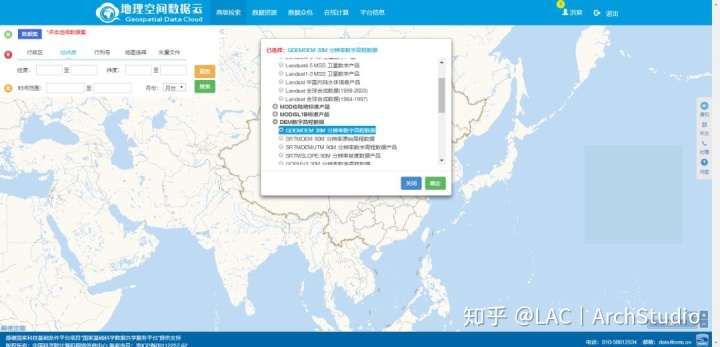
使用经纬度确定数据范围。经纬度的数值就按住之前全能电子地图下载器生成的数据范围。
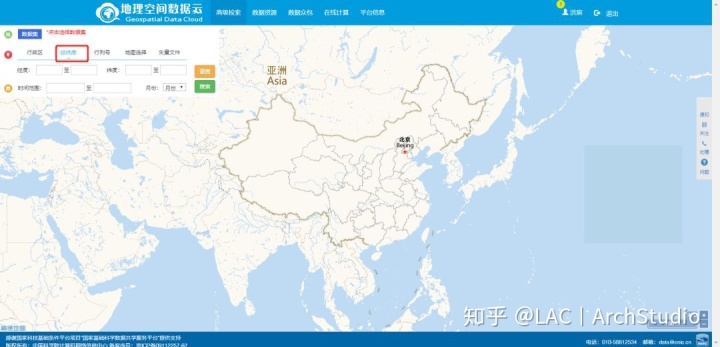
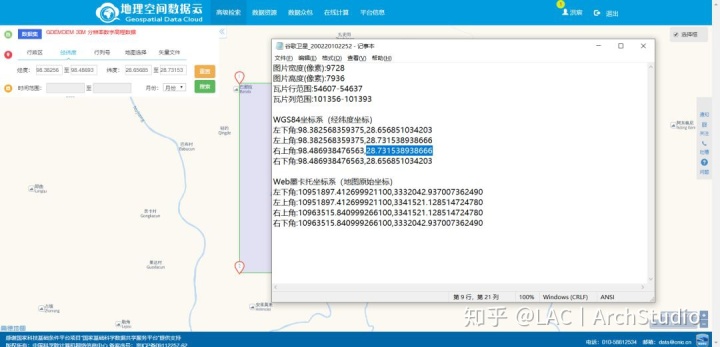
设置完成之后点击搜索,界面中就会出现两个矩形,一个较大的矩形和一个较小的有1234四个角点围合的矩形,这里面较小的矩形为我们的场地,而较大的矩形则是包含我们场地数据的所有地形切片对应的范围。
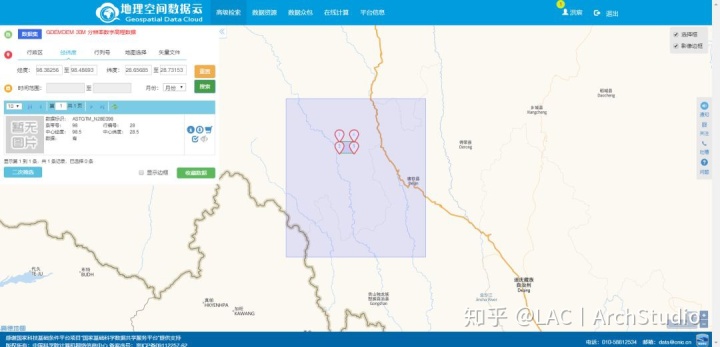
点击下载就可以完成对于整个场地地形数据的下载。
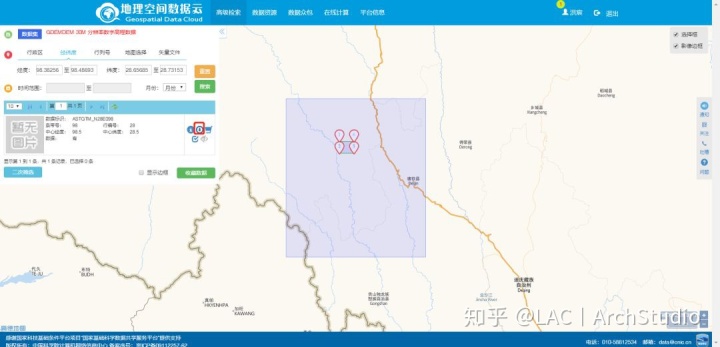
PART 3 地形生成
完成网络数据获取之后,我们需要打开一个叫做global mapper的软件。
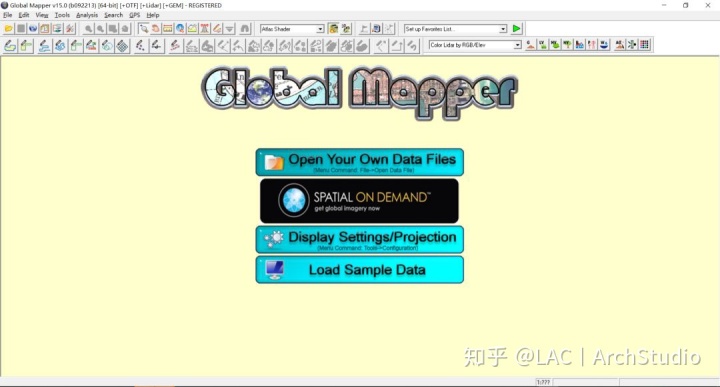
直接把我们下载好的压缩文件拖拽到global mapper中即可。
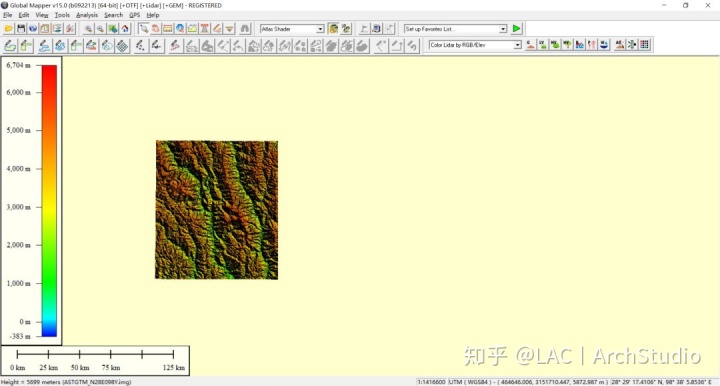
选择文件—导出—elevation grid format。
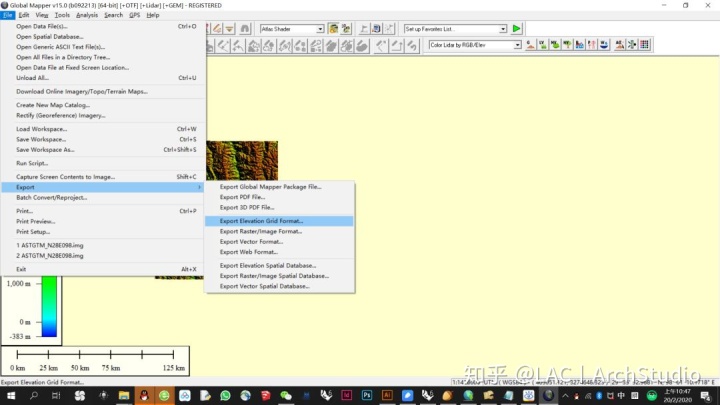
选择导出格式为DXF格式。

弹出菜单中有几个参数大家需要注意一下。XY方向的采样间距控制的是导出地形的精度,这两个数值给的越小导出的精度会越高但是花费的时间也会越长,在这我们就使用默认的30*30.
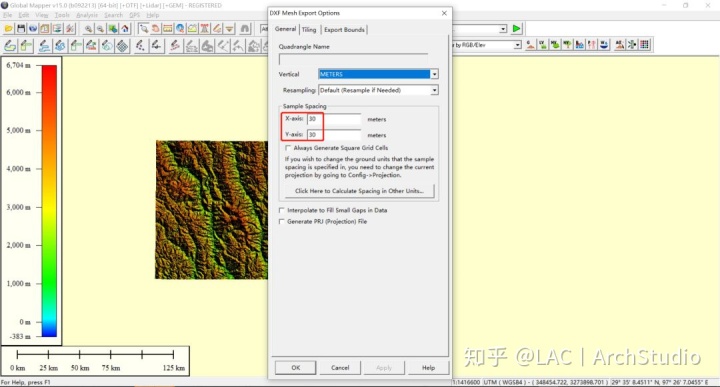
其次我们需要在导出范围栏中进行范围的确定,因为之前在地理空间数据云网站中导出的是包含我们场地数据的所有地形切片对应的范围(大矩形)。所有我们需要对于数据进行一定程度的切分。还是采用最开始生成的经纬度坐标进行切分。
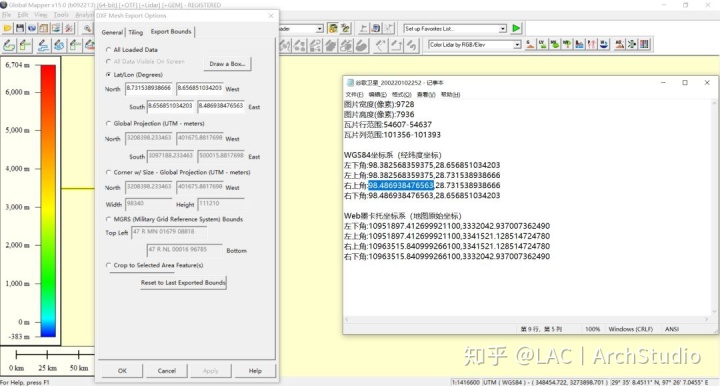
点击OK即可完成对于三维场地信息的生成。
PART 4 后续调整
打开Rhino导入之前生成的DXF三维场地。
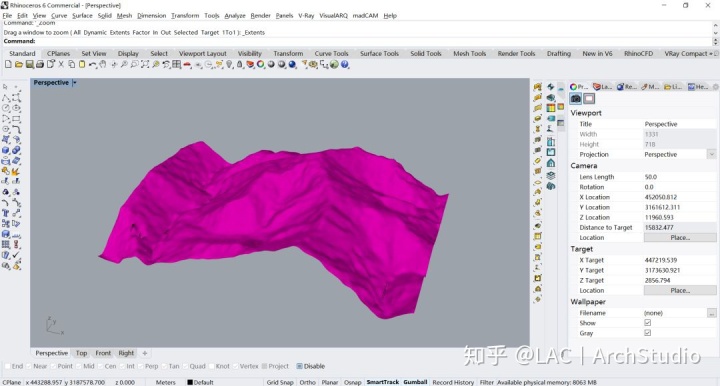
当前的地形显示为Mesh,如果大家想将其转化为Surface的话,可以使用Drape Surface.
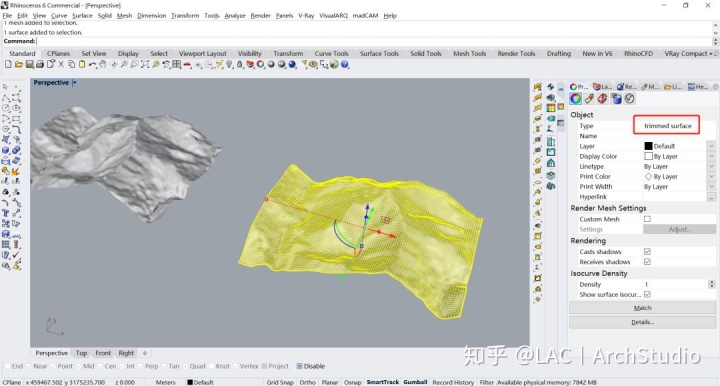
之后对其赋予材质,使用我们之前第一步生成的高清地图。
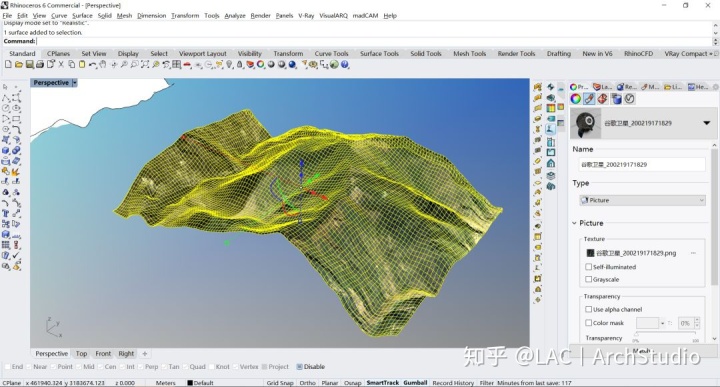
当当当,一个带有贴图的三维地形就生成好啦。

相较于上周说的使用Google地球获取三维地形的方法,这次介绍的这种方法更为便捷并且生成的地形精度也会越高,但是其数据的丰富度可能相较google earth会略弱一下,因此大家可以根据自身的需求灵活选择生成地形的方法。
作者:洪宸老师
更多:公众号lacstudio




















 158
158

 被折叠的 条评论
为什么被折叠?
被折叠的 条评论
为什么被折叠?








